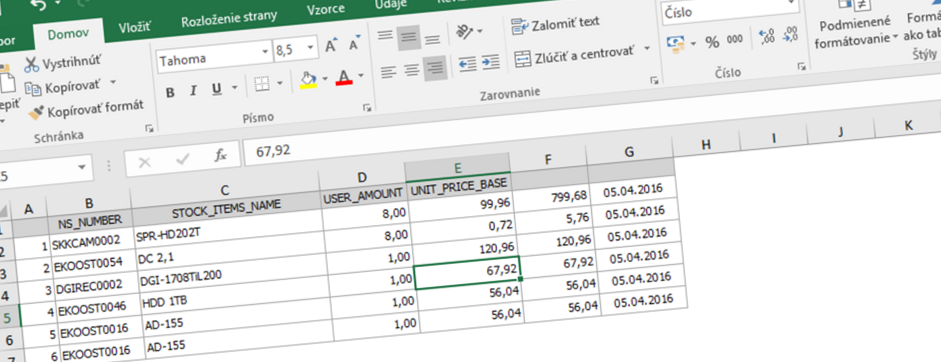Import položiek dokladu z Excelu
Inštalácia programu ONIX
24/10/2024Začiatočné stavy na sklade
01/12/2024Program ONIX umožňuje importovať položky (skladové karty, služby, voľné položky) z Excelu do dokladu. Na účely takéhoto importu je nutné, aby stĺpce v Exceli mali požadovaný názov podľa tabuľky (vzorový Excel s popisom polí, ktoré sú v programe ONIX podporované nájdete v príklade tu).
Štruktúra importovaného súboru
Importovaný súbor z Excelu musí obsahovať v prvom riadku názov, ktorý identifikuje pole, do ktorého sa budú hodnoty importovať. V nasledovnej tabuľke nájdete zoznam podporovaných polí:
| Názov stĺpca v importovanom súbore | Názov poľa v programe ONIX |
| ITEM_TYPE | Typ položky – v tomto stĺpci jednoznačne identifikujeme o aký typ položky ide. Môžu tu byť 3 typy hodnôt: pre skladovú kartu-StockItem alebo 1, pre službu – Service alebo 2, v prípade voľnej položky – FreeItem alebo 5 a pre zariadenie – Device alebo 6 |
| STOCK_ITEMS_NS_NUMBER | Číslo karty/služby |
| STOCK_ITEMS_NAME | Názov položky |
| STOCK_ITEM_CODE | Kód skladovej karty (EAN) |
| PLU | PLU |
| USER_AMOUNT | Množstvo |
| MEASURE_UNIT | Množstevná jednotka |
| UNIT_PRICE_BASE | Jednotková cena |
| UNIT_PRICE_BASE_VAT | Jednotková cena s DPH |
| UNIT_DISCOUNT_PERCENT | Zľava % |
| UNIT_DISCOUNT | Zľava – Suma bez DPH |
| UNIT_DISCOUNT_VAT | Zľava – Suma s DPH |
| VAT_RATE_VALUE | Sadzba DPH – môže obsahovať hodnoty: Základná DPH (23%)- 23, Znížená DPH (19%) – 19, Znížená 2 (5%) – 5, Nulová DPH (0%) – 0, Neobsahuje DPH – N, Prenos daňovej povinnosti – P. |
| STOCK_CODE | Kód skladu |
| STOCK_NAME | Názov skladu |
| DESCRIPTION | Popis položky |
| VALUE_NAME_1 | Vlastnosť 1 – ak by prvou vlastnosťou bola napr. farba, tak hodnotou vlastnosti by bola napr. biela |
| VALUE_NAME_2 | Vlastnosť 2 |
| VALUE_NAME_3 | Vlastnosť 3 |
| VALUE_NAME_4 | Vlastnosť 4 |
| VALUE_NAME_5 | Vlastnosť 5 |
| VALUE_NAME_6 | Vlastnosť 6 |
| IA_NAME_1 | Názov položky prvej úrovne interného rozúčtovania – hodnotou je názov položky rozúčtovania napr. Ak mám na prvej úrovni rozúčtovanie na strediská, hodnota bunky by bola napr. Stredisko Žilina |
| IA_CODE_1 | Kód položky prvej úrovne interného rozúčtovania – hodnotou je kód položky rozúčtovania |
| IA_NAME_2 | Názov položky druhej úrovne interného rozúčtovania – hodnotou je názov položky rozúčtovania napr. Ak mám na druhej úrovni rozúčtovanie na obchodníkov, hodnota bunky by bola napr. Andrej |
| IA_CODE_2 | Kód položky druhej úrovne interného rozúčtovania – hodnotou je kód položky rozúčtovania |
| IA_NAME_3 | Názov položky tretej úrovne interného rozúčtovania |
| IA_CODE_3 | Kód položky tretej úrovne interného rozúčtovania |
| IA_NAME_4 | Názov položky štvrtej úrovne interného rozúčtovania |
| IA_CODE_4 | Kód položky štvrtej úrovne interného rozúčtovania |
| IA_NAME_5 | Názov položky piatej úrovne interného rozúčtovania |
| IA_CODE_5 | Kód položky piatej úrovne interného rozúčtovania |
| IA_NAME_6 | Názov položky šiestej úrovne interného rozúčtovania |
| IA_CODE_6 | Kód položky šiestej úrovne interného rozúčtovania |
| UNIT_PRICE_ROUNDING_NUMBER | Zaokrúhlenie ceny po zľave – môže obsahovať tieto hodnoty |
| UNIT_PRICE_ROUNDING_TYPE | Typ zaokrúhlenia ceny po zľave – môže obsahovať hodnoty: pre prirodzene – Round alebo 1, pre nahor – RoundUp alebo 2, pre nadol – RoundDown alebo 3, pre nezaokrúhľovať – NotRound alebo 4 |
| SUM_ROUNDING_NUMBER | Zaokrúhlenie sumy spolu – môže obsahovať tieto hodnoty |
| SUM_ROUNDING_TYPE | Typ zaokrúhlenia sumy spolu – môže obsahovať hodnoty: pre prirodzene – Round alebo 1, pre nahor – RoundUp alebo 2, pre nadol – RoundDown alebo 3, pre nezaokrúhľovať – NotRound alebo 4 |
| PRICE_MANAGER | Manažérska skladová cena |
| SERIAL_NUMBER | Výrobné číslo/Šarža |
| DATE_MANUFACTURE | Dátum výroby |
| DATE_EXPIRATION | Záručná doba od dodávateľa |
| DATE_EXPIRATION_FOR_BUYER | Záručná doba pre odberateľa |
| ACCOUNT_MD_SYN | Zaúčtovanie karty – účet karty – syntetický účet |
| ACCOUNT_MD_ANL | Zaúčtovanie karty – účet karty – analytický účet |
| ACCOUNT_DAL_SYN | Zaúčtovanie karty – účet obstarania – syntetický účet |
| ACCOUNT_DAL_ANL | Zaúčtovanie karty – účet obstarania – analytický účet |
| DOCUMENT_ITEMS.NAZOV_CUSTOM_STLPCA | Vlastný stĺpec – .NAZOV_CUSTOM_STLPCA nahradíme názvom vlastného poľa |
| RESERVATED_AMOUNT | Rezervovať |
| DATE_RESERVATION | Rezervované do |
| REAL_ACCOUNTING_BALANCE | Skutočný stav (používa sa pri inventúre skladu) |
| DEFAULT_PRICE | Predajná cena na skladovej karte (základný cenník) – funguje iba pri pridaní položky cez import |
| WEIGHT | Hmotnosť HMJ v kg na skladovej karte –– funguje iba pri pridaní položky cez import |
| IST_CODE | Kód kombinovanej nomenklatúry na skladovej karte – funguje iba pri pridaní položky cez import |
| SERIAL_NUMBER_DEVICE | Výrobné číslo na zariadení – funguje iba pri pridaní položky cez import |
| LOCATION_DEVICE | Umiestnenie na zariadení – funguje iba pri pridaní položky cez import |
| PARTNER_NS_NUMBER_DEVICE | Partner na zariadení – funguje iba pri pridaní položky cez import |
| STOCK_ITEMS.nazovcustompola | Custom pole v skladovej karte na skladovej karte – funguje iba pri pridaní položky cez import |
Postup importu:
- Je nutné vytvoriť Excel s požadovanou štruktúrou (viď tabuľka vyššie alebo príklad tu)
- Prvý riadok v Exceli musí popisovať názvy stĺpcov z podporovaného zoznamu
- Smerodajných je prvých 5 stĺpcov, ktoré avšak nie sú povinné. Položky sa budú párovať podľa toho, aké stĺpce máme vyplnené.
- Stĺpec ITEM_TYPE (Typ položky) – program podľa tohto stĺpca jednoznačne zaraďuje importovanú položku do Skladových kariet, Služieb, Voľných položiek alebo Zariadení
- Stĺpec STOCK_ITEMS_NS_NUMBER (Číslo karty/služby) – ak program nájde v importnom súbore zhodu v čísle karty /služby s kartou alebo službou v Onixe, priradí sa k zhodnej karte/službe. Ak zhodu nenájde, založí sa nová skladová karta
- Stĺpec STOCK_ITEMS_NAME (Názov položky) – ak program nájde zhodu v názve karty /služby, priradí sa k zhodnej karte/službe. Ak zhodu nenájde, vytvorí sa nová voľná položka.
- Stĺpec STOCK_ITEM_CODE (Kód skladovej karty) – ak program nájde zhodu v kóde karty, priradí sa k zhodnej karte. Ak zhodu nenájde, založí sa nová skladová karta.
- Stĺpec PLU – ak program nájde zhodu v PLU kóde karty/služby, priradí sa k zhodnej karte/službe. Ak zhodu nenájde, nevytvorí sa žiadna nová položka.
- Nie je nutné vymazávať stĺpce s nesprávnym názvom – tieto budú automaticky ignorované počas importu
- Takto pripravený excelovský súbor je potom potrebné importovať v programe ONIX v konkrétnom doklade cez tlačidlo Import položiek v Hromadných funkciách. Počas importu sa odporúča mať excelovský súbor zatvorený.
- Po importe je vhodné prezrieť si importovaný excelovský súbor, kde sa počas importu zapíšu prípadné chyby a upozornenia. Chybové riadky sa zvýraznia červenou farbou a v posledných stĺpcoch bude slovne popísané znenie vzniknutej chyby.

TIP: V prípade, že vykonávate import dokladov, tak položky sa naimportujú spoločne s dokladom.